Niekedy je potrebné pridať vzorce a funkcierozpracovať komplexnú logiku pri prezentácii. Môžete však ľahko vložiť tabuľku a vyplniť údaje, ale stále by chýbalo odôvodnenie prostredníctvom funkcií a vzorcov. Program PowerPoint 2010 našťastie poskytuje možnosť nechať používateľa vložiť a vložiť tabuľku programu Excel priamo, takže nie je potrebné otvárať Excel osobitne.
Vložte tabuľku Excel
Prejdite na kartu Vložiť a z možností tabuľky kliknite na tabuľku Excel.

Ukáže vám tabuľku Excelu v aktuálnom prezentačnom liste. Teraz ak chcete rozšíriť jeho zobrazenie, kliknite mimo tabuľku a zmeňte jej veľkosť a umiestnite ju kdekoľvek na prezentačný list.
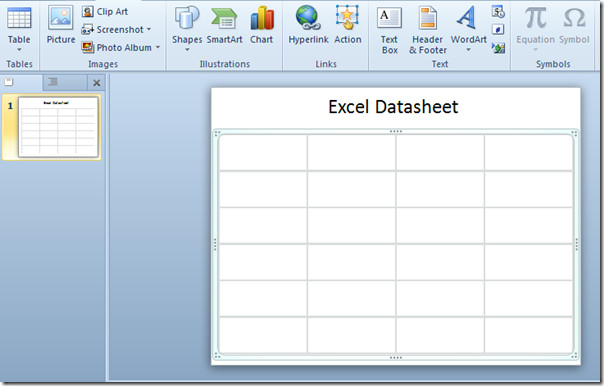
Dvojitým kliknutím vo vnútri tabuľky ju vytvoríte so všetkými funkciami, funkciami, nástrojmi zahrnutými v programe Excel 2010. Uvidíte všetky karty okna Excel a odkazy na panel nástrojov Rýchly prístup.
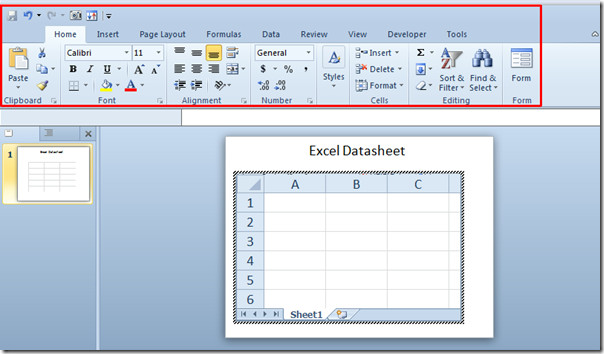
Hneď začnite vyplňovať tabuľku. Po dokončení kliknite na okno mimo okna a v prezentačnom liste sa zobrazí všeobecná tabuľka. Teraz pokračujte v prezentácii.
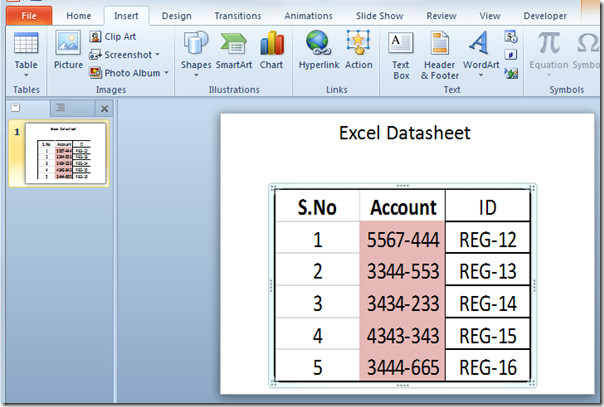
Ak potrebujete kedykoľvek pridať, upraviť a sformulovať tabuľku, jednoducho ju dvakrát kliknite do tabuľky a zobrazte ju ako tabuľku Excel.
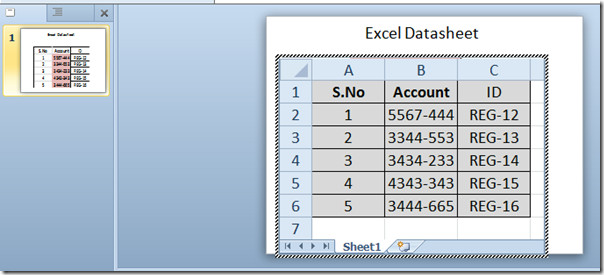
Vložiť tabuľku Excel
Vloženie vopred pripravenej excelovskej tabuľky má nejakévýhody, ako napríklad možnosť prepojenia (synchronizácie) s pôvodnou tabuľkou. Ak chcete vložiť existujúcu tabuľku programu Excel do snímky programu PowerPoint, prejdite na kartu Vložiť a kliknite na položku Objekt.

Zobrazí sa dialógové okno Vložiť objekt, ktoré je teraz povolené Vytvoriť zo súboru a kliknutím na Prehľadávať vyberte tabuľku Excel. Pokračujte kliknutím na tlačidlo OK.
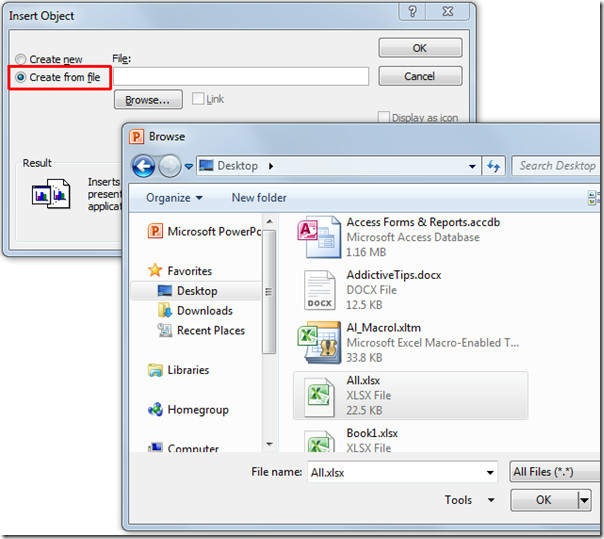
Na prezentačnom liste sa zobrazí prvý pracovný hárok vloženého zošita programu Excel.
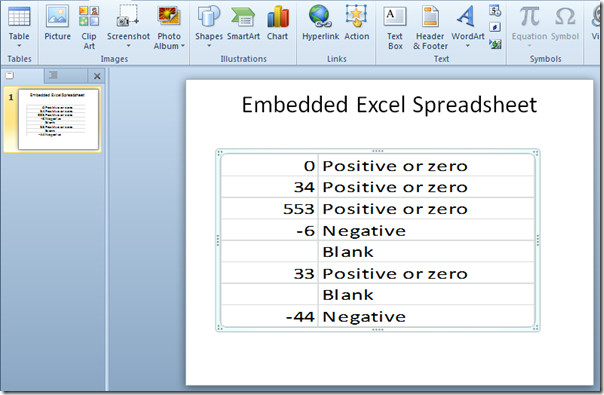
Na úpravu a zobrazenie rôznych pracovných hárkov v systéme Windows XPSnímku programu PowerPoint otvoríte zošitom dvojitým kliknutím na vložený hárok. Teraz prejdite rôznymi hárkami a zobrazte ich na prezentačnom liste programu PowerPoint. Pri úprave súboru údajov v tabuľke programu Excel sa zmeny prejavia v tabuľke programu PowerPoint, pretože obidve sú navzájom prepojené (synchronizované). Po dokončení môžete okno programu Excel zatvoriť.
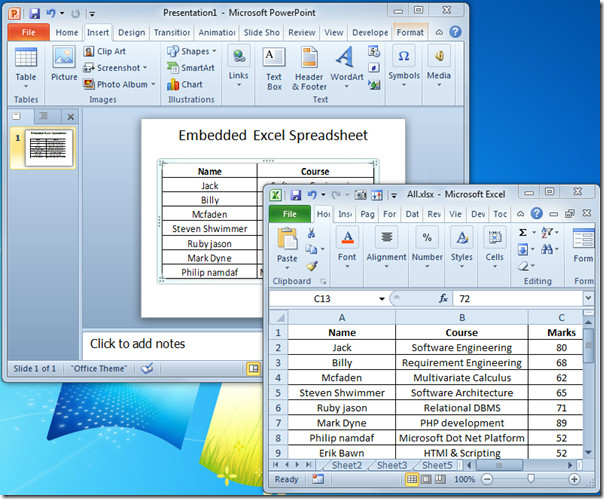
Môžete si tiež prečítať predtým skontrolované príručky o tom, ako komprimovať videá v programe PowerPoint 2010 a prepojiť program PowerPoint s programom OneNote 2010.













Komentáre